本文介绍如何为云助手配置域名解析,即获取相关服务域名的IP并修改hosts文件。
操作场景
使用云助手的功能时(例如执行云助手命令),ECS实例需要能访问相关的服务域名才能完成您指定的动作。ECS实例中配置了默认的DNS Nameserver,用于云助手服务的域名,您无需额外配置即可使用。
但是,如果您修改了配置文件并覆盖了默认的DNS Nameserver,域名解析可能失败或变慢,导致云助手功能不可用。此时,建议您自行配置域名解析,以确保云助手正常运行。
您可以通过以下方式查看ECS实例默认的DNS Nameserver,如果回显与默认不一致,则需要自行为云助手配置域名解析。
Linux实例
您可以执行cat /etc/resolv.conf查看该配置,如下图所示。

Windows实例
您可以在Windows PowerShell中执行nslookup查看该配置,如下图所示。
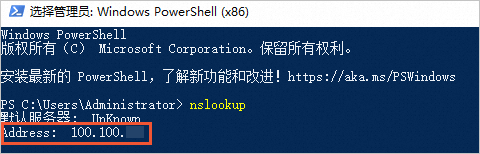
操作步骤
Linux实例
远程连接Linux实例。
具体操作,请参见通过密码或密钥认证登录Linux实例。
获取云助手相关服务域名的IP。
云助手用到以下服务域名:
用于执行云助手命令等云助手服务的域名,格式为
<region-id>.axt.aliyun.com。用于云助手插件及升级包服务的域名,格式为
aliyun-client-assist-<region-id>.oss-<region-id>-internal.aliyuncs.com。说明请将<region-id>替换为地域的ID。更多信息,请参见地域和可用区。
以华北2(北京)为例,分别执行以下命令获取服务域名的IP:
ping -c 4 cn-beijing.axt.aliyun.com ping -c 4 aliyun-client-assist-cn-beijing.oss-cn-beijing-internal.aliyuncs.com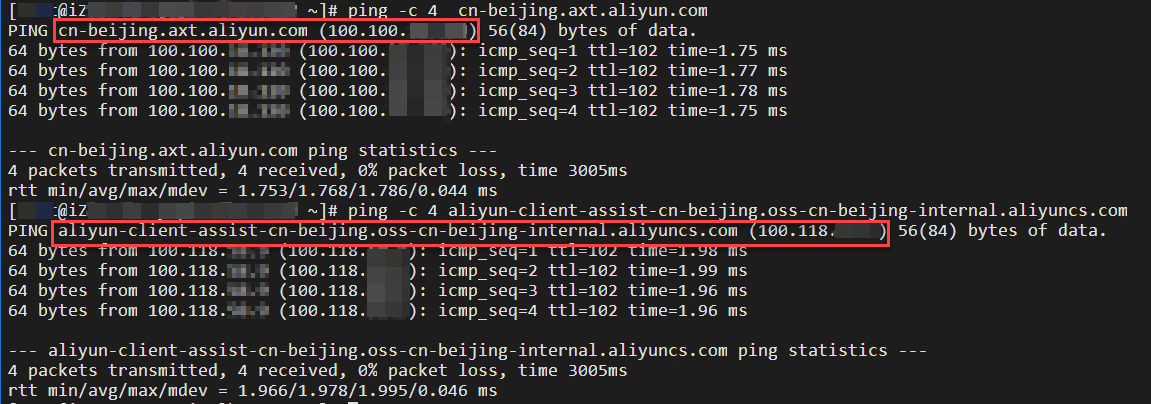
修改hosts文件。
echo "100.100.XX.XX cn-beijing.axt.aliyun.com" >> /etc/hosts && \ echo "100.118.XX.XX aliyun-client-assist-cn-beijing.oss-cn-beijing-internal.aliyuncs.com" >> /etc/hosts说明请将
100.100.XX.XX、100.118.XX.XX替换为步骤2中获取的IP。查看修改效果。
cat /etc/hosts回显如下所示时,表示修改hosts文件成功。

修改成功后,实例即可自动从hosts文件获取IP,完成域名解析。
Windows实例
远程连接Windows实例。
具体操作,请参见通过密码或密钥认证登录Windows实例。
获取云助手相关服务域名的IP。
云助手用到以下服务域名:
用于执行云助手命令等云助手服务的域名,格式为
<region-id>.axt.aliyun.com。用于云助手插件及升级包服务的域名,格式为
aliyun-client-assist-<region-id>.oss-<region-id>-internal.aliyuncs.com。说明请将<region-id>替换为地域的ID。更多信息,请参见地域和可用区。
以华北2(北京)为例,在Windows PowerShell中分别执行以下命令获取服务域名的IP:
ping cn-beijing.axt.aliyun.com ping aliyun-client-assist-cn-beijing.oss-cn-beijing-internal.aliyuncs.com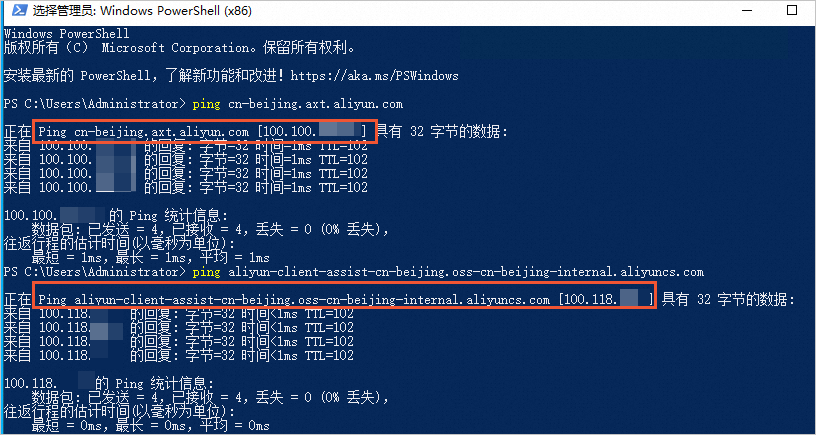
在Windows PowerShell中,执行如下命令,修改hosts文件。
"100.100.XX.XX cn-beijing.axt.aliyun.com" | Add-Content C:\Windows\System32\drivers\etc\hosts "100.118.XX.XX aliyun-client-assist-cn-beijing.oss-cn-beijing-internal.aliyuncs.com" | Add-Content C:\Windows\System32\drivers\etc\hosts说明请将
100.100.XX.XX、100.118.XX.XX替换为步骤2中获取的IP。查看修改效果。
cat C:\Windows\System32\drivers\etc\hosts回显如下所示时,表示修改hosts文件成功。
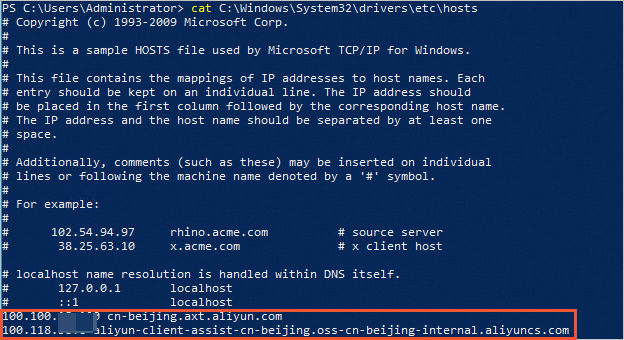
修改成功后,ECS实例即可自动从hosts文件获取IP,完成域名解析。
